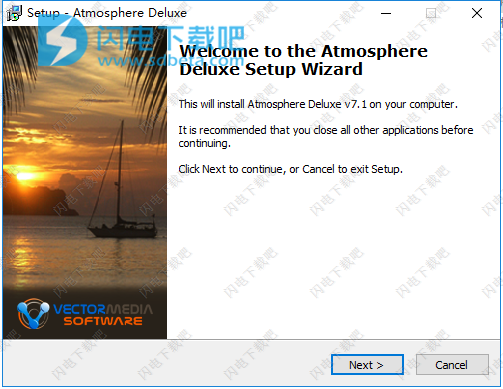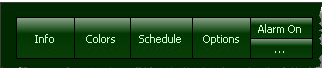1、在本站下载并解压,如图所示,得到atmdeluxe.exe安装程序和Serial.txt文本

2、双击atmdeluxe.exe运行,点击next
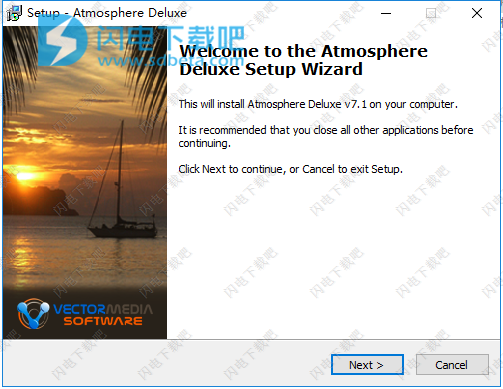
3、点击浏览选择软件安装路径,点击next

4、勾选创建创建桌面图标以及在快捷启动栏创建图标,点击next

5、确认安装信息,并点击install安装

6、软件安装速度非常快,稍等一会儿

7、安装完成,点击finish退出向导

8、如图所示,点击Unlock Code解锁代码按钮

9、将Serial.txt文本中的内容对应复制到窗口中,点击解锁

10、如图所示,成功,感谢您购买Atmosphere Deluxe!请退出并重新启动应用程序。

11、稍等一会儿

功能特色
1、不断发展的动态Soundscapes
Atmosphere Deluxe不仅仅是一个播放音景的氛围节目。在默认状态下,音景不会随着时间的推移而改变 - 例如,如果您选择“夏季草地”场景并保持音景播放,您仍将在30分钟或3小时内收听基于夏季的音景。但是,您可以选择让音景随着时间的推移而发展,就像在自然界中一样。在这种情况下,你的夏季草地场景可能演变成一个温和的花洒再回来,或者可能演变成夏季雷暴。您可以选择天气变化的可能性,以及天气效果的严重程度,让音景保持运行,Atmosphere Deluxe会根据您的设置随机调整天气,并随着时间的推移逐渐调整音景,就像现实世界的天气一样。您还可以选择将基于日间的音景逐渐演变为基于傍晚和夜晚的音景,再次变化将逐渐发生,就像您坐在外面聆听现实世界的声音一样。
2、如何组成Soundscapes
每个音景包括连续播放的环境声音(称为背景声音)和周期性播放的短声音,并增加音景的变化(称为随机声音,因为它们以随机间隔播放)。
背景声音的例子是海浪,雨,蟋蟀。
随机声音的例子是海鸥,船角,雷云。
每个声音的音量可以根据您的喜好进行调整,背景声音也可以配置,以便随着时间的推移改变音量,以模拟风,雨强度变化等效果。
3、自然与超越
虽然Atmosphere Deluxe主要提供放松和基于自然的音景,但它可以在内置声音的同时加载16个额外的背景声音和32个随机声音,所以如果你有自己的声音,你可以将它们加载到程序中并以与内置声音完全相同的方式使用它们。我们网站的Atmosphere Deluxe部分提供了许多免费的扩展声音和场景,从额外的自然/放松音景到更多的城市音景,如绿树成荫的林荫大道和繁忙的城市,如果有音景或个人声音,特别喜欢它不包括在内,有机会从我们的网站上免费下载。应用程序中有一个导入功能,只需单击一下即可导入加载项扩展方案。一旦您习惯于设置自己的音景,您可能希望通过使用场景导出器将其上传到我们的网站,与该程序的其他用户共享。
4、视觉选项
Atmosphere Deluxe有两种视觉模式,您可以使用它们。第一种是幻灯片模式,显示与背景中的音景相匹配的图像。您可以选择使用内置图像,这些图像将更改以匹配当前播放的场景,或者您也可以使用自己的图像并创建自己的幻灯片以伴随音景。第二种模式是全景模式,其在声景播放时在背景中滚动全景图像。同样,您可以选择使用内置的全景图像,也可以根据需要选择自己的图像。我们有许多额外的幻灯片和全景图像可从我们的网站下载,您可以在该程序中使用。
5、创建录音
如果您喜欢在远离PC的情况下聆听氛围或希望为您的视频创建音轨,Atmosphere Deluxe配备内置录音机,可让您创建可以传输到CD或Ipod的音景的MP3或Wav录音或便携式设备随时随地收听。 Atmosphere Deluxe有一个内置的CD播放器和MP3播放器,所以如果你愿意,你甚至可以将自己的音乐添加到音景中。无论您从扬声器中听到什么,都会被录音机捕获,因此您可能希望选择自己喜欢的音景,从MP3或CD添加自己的音乐并录制整个混音。
6、脑电波和增强的放松/集中
Atmosphere Deluxe具有完全可配置的双耳发生器,可以帮助您将脑波调整到特定频率,这有助于放松或集中注意力。如果这对你来说是一个新概念,而且科幻小说听起来并不担心,实际上有大量的科学研究来支持它,它是完全安全的。如果您过去没有使用双耳曲目来增强您的放松体验,那么您可能希望通过帮助文件的双耳部分完全了解如何充分利用此功能。
7、调度
Atmosphere Deluxe配有高度可配置的调度程序,可让您定期更改音景,或在一天中的特定时间更改。您可以使用喜欢的音景设置播放列表,并在特定时间自动加载它们。例如,您可能希望在下午播放基于夏季的音景,并在晚上加载林地和夜间音景。您可以保存任意数量的不同计划,并可以随时快速调用它们。
使用帮助
主界面概述
--------------------------------------------------------------------------------
主界面允许您访问大多数应用程序功能和面板。您会发现此屏幕是配置各种音景和节目选项的要点。该应用程序还有一个控制器接口,它可以反映许多主界面控件,并提供对重要功能的快速访问,但尺寸较小。您可能会发现,一旦应用程序和音景设置得如何,您可以更多地使用控制器界面(控制器还可以访问主界面上没有的全景模式等可视功能),但可以调整音景和改变程序选项,主界面是起点。
快速入门-要立即开始聆听各种音景,请单击其中一个预设按钮(图2),或方案列表面板中显示的任何方案(图3),然后将加载音景。要在音景中添加或删除声音,请打开背景和随机音库(图1)并选择您喜欢的声音。您可能希望在背景和随机声音中参考帮助文件的各个部分,以获取有关如何配置这些面板以及在它们之间导航的更多信息。
--------------------------------------------------------------------------------
主界面
主界面分为如下所述的各个部分
1.主音频库选择
2.预设按钮
3.场景列表面板
4.显示窗口
5.幻灯片,控制器和演变
6.主音量控制
7.程序选项按钮
8.系统托盘(未显示)

--------------------------------------------------------------------------------
1.主音频库选择
背景1-打开背景音库之一
背景2-打开背景音库二
自定义背景-打开自定义背景音库
随机-提供对随机音库的访问
脑波-打开脑波声库
CD-打开CD播放器
MP3-打开MP3播放器
Rec-打开录音机
FX-打开EQ和Reverb面板
识别-打开随机声音识别面板

--------------------------------------------------------------------------------
2.预设面板
将鼠标悬停在每个预设按钮上时,相关方案将显示在上方。单击按钮以加载关联的方案。
您可以使用“加载”和“另存为”按钮保存和调用各种不同的预设配置。例如,您可能希望保存您最喜欢的场景的预设配置与相关的全景图像,也许另一个与您最喜欢的基于雷的场景。您可以根据需要保存任意数量的预设配置。
内置了几种预设配置,可通过“加载”按钮访问。
如果要创建自己的预设配置,请单击“清除”按钮以清除所有当前预设。
要将场景分配给预设,请单击“分配”按钮,然后选择您想要的场景。预设按钮将开始闪烁。单击预设按钮,将为其分配方案。根据需要重复多个预设按钮。
如果您希望存储预设配置以供日后调用,请使用“另存为”按钮保存配置。

--------------------------------------------------------------------------------
3-场景列表面板
单击列表中的任何方案将加载它,您应该听到它开始播放。每当您保存新方案时,它都将添加到此列表中。
MasterStop-停止所有播放声音。如果要从头开始创建音景,请单击此按钮。
导入-导入扩展方案
导出-上传您的方案以与其他用户共享
保存-保存当前方案(如果要覆盖当前播放的方案,请选择此选项)。
另存为-将当前方案另存为其他名称
删除-从列表中删除当前选定的方案

--------------------------------------------------------------------------------
4-显示面板
有时,方案名称或其他字段可能太长而无法显示。在这种情况下,单击标题将滚动它的信息。例如,如果方案名称太长而无法显示,请单击“方案”以使其在显示中滚动。
场景-显示当前场景名称
上一页-显示先前加载的方案
Bwaves-显示是否正在播放脑电波
预设-显示所选的脑波预设
时间-显示当前时间
报警-显示报警时间(如果已设置)
调度程序-显示调度程序状态和下次更改的时间
播放列表-显示当前的调度程序播放列表
天气-指示静态或不断变化的天气是否处于活动状态
夜间-显示夜间过渡是否有效

5-视觉和进化
切换到控制器-打开控制器
幻灯片放映-在后台开始幻灯片放映
Evolve-打开面板,您可以选择启用动态天气或夜间过渡

--------------------------------------------------------------------------------
6-主音量面板
Master-控制应用程序中所有声音的音量
Backgr-控制所有背景声音的音量
兰德-控制所有随机声音的音量
Bwave-控制所有脑电波声音的音量
CD-控制CD播放器的音量
MP3-控制MP3播放器的音量

--------------------------------------------------------------------------------
7-程序选项按钮
信息-显示有关当前方案的信息(如果有)
颜色-更改程序或方案的颜色方案
计划-启用/禁用计划程序
警报开-启用/禁用警报
...-更改警报选项
选项-打开程序选项
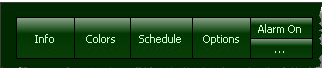
--------------------------------------------------------------------------------
8-系统托盘功能
您可以从系统托盘图标访问许多功能。左键单击图标以显示主界面。右键单击它以显示程序菜单。

使用背景声音
启用时背景声音会持续播放,为音景提供主要氛围。您可以根据需要启用任意数量的背景声音。
有两组背景音,还有一个自定义背景音库。您可以使用音库面板左上角的按钮在这些(和随机音库)之间切换。(图。1)
每个音库面板都有主音量控制,与主界面上的控制相匹配。调整主“背景”音量控制将调整所有背景声音的音量(在背景bank1,背景bank2以及自定义背景音库上)

启用/禁用背景声音:
要启用声音,请选中其框,声音将开始播放。其音量由声音名称右侧的音量滑块指定(图2)。当声音的变化率滑块(图3)设置为关闭(全左位置)时,声音音量将保持静止在其音量滑块指示的水平。如果启用了变化率,则声音音量将在指定的音量范围之间波动。(图4)
在上面的屏幕截图中,前四个声音已启用。
声音'锡屋顶上的冰'将以快速的速度波动(在150和250之间),因为它的变化率被设定为最大值。
声音'车顶上的雨'和'小雨'将有一个静态音量,因为他们的变化率滑块处于关闭位置(完全左)
声音'暴雨'将在音量上波动(在0到100之间),但速度比'锡屋顶上的冰雹'慢,因为它的变化率设定在较低的值。
使用不同的变化率组合可以创建不断变化的音景。例如,您可能希望将风声的变化率设置为高以模拟大风条件,或者您可能希望将变化率设置为关闭以模拟更大的风。您可能会发现使用静态和动态(启用变化率)背景声音的组合可以获得最逼真的音景。
最后,您可能希望使用L/R平衡控制将每个声音更多地移动到左或右扬声器。例如,你可能希望在左扬声器上设置一条河流,并在右侧略微设置一个噼啪作响的火焰。
您可以使用<>按钮同时调整所有滑块。这将仅影响此面板上的所有相应滑块。
保存和加载配置:
您可能希望保存此面板配置以供日后调用。单击“保存”按钮(图5)并选择此配置的名称。每个声音库配置都可以独立于其他声音库进行保存和加载。例如,您可以将配置保存为“只是下雨-静止”,只能在静态音量下启用雨声,或者您可以将配置保存为“阵风和雨-动态”,同时通过动态(变化)音量启用风雨。这使得将来设置方案的速度明显加快。